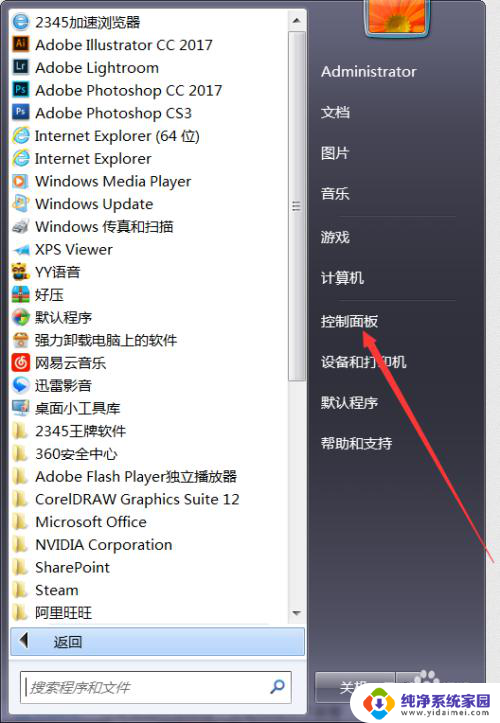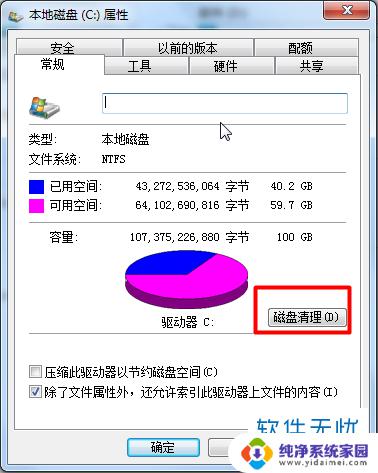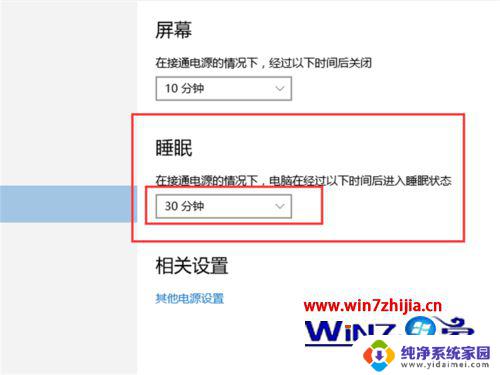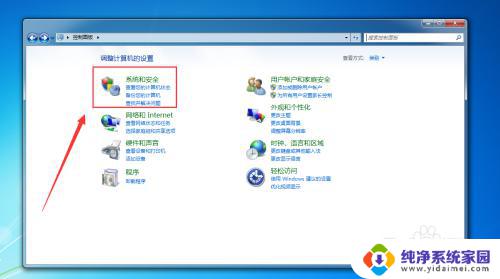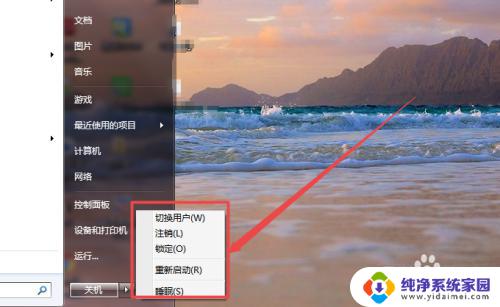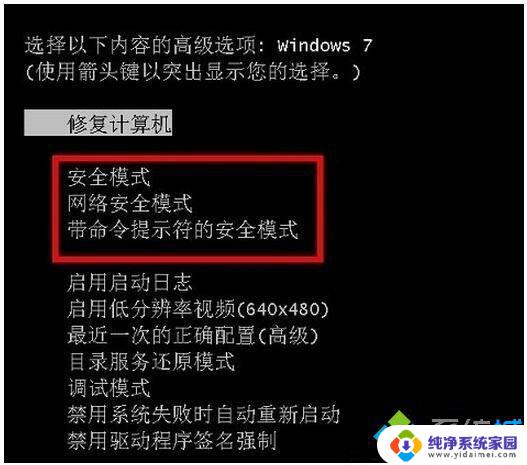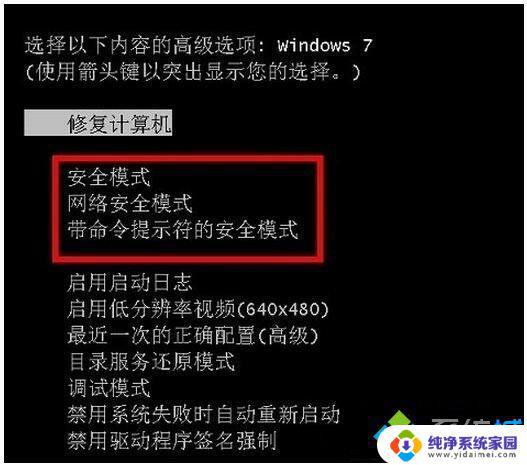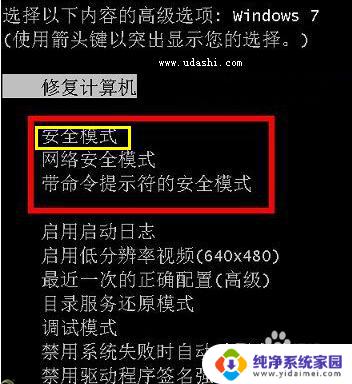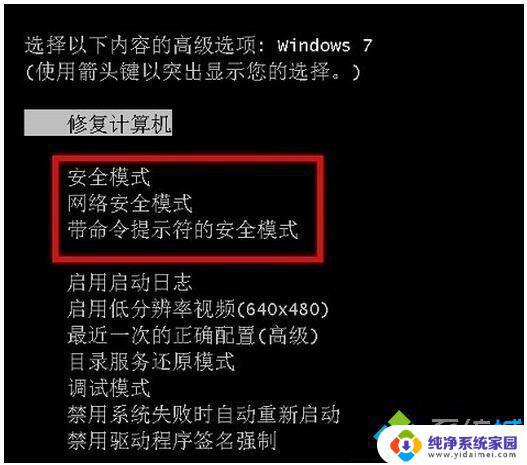win7 睡眠 灰色 win7系统无法进入睡眠模式
win7 睡眠 灰色,在使用Win7系统时,我们可能会遇到一些问题,例如无法进入睡眠模式的情况,有时候当我们想要让电脑休眠一段时间来节省能源或保护屏幕时,却发现睡眠选项变成了灰色,无法点击。这个问题可能会让我们感到困惑和苦恼。为什么会出现这种情况呢?是什么原因导致了Win7系统无法进入睡眠模式?让我们一起来探讨一下。
操作方法:
1.键盘上同时按下“Win + R”组合键,打开“运行”对话框,在对话框中输入:cmd 命令,并回车,如图:
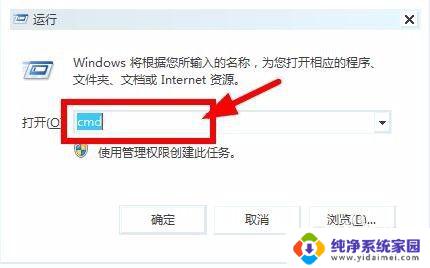
2.进入黑色的命令提示符对话框窗口,在光标位置输入:powercfg -a 命令(或复制该命令在光标位置点击右键粘贴),回车键后,显示电脑睡眠状态情况信息,
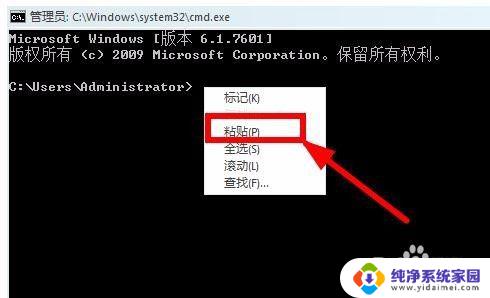
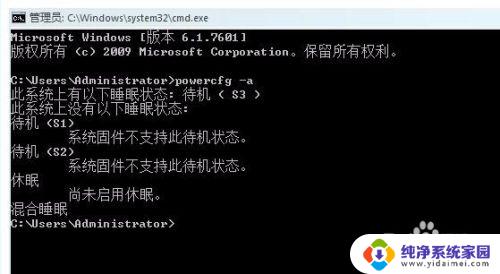
3.如果提示“待机 (S )安装的一个或多个旧式驱动程序使待机状态无法运行: 某某程序或驱动”信息,在命令提示符对话框中输入:powercfg -h off 命令(关闭休眠功能,on是打开),如显示提示“休眠失败,错误如下: 不支持该请求。下列项目使此系统的休眠操作无法执行。安装了一个或多个旧式驱动程序:某某程序或驱动”谢谢,则影响电脑无法睡眠是因为安装了该软件引起的。如图:
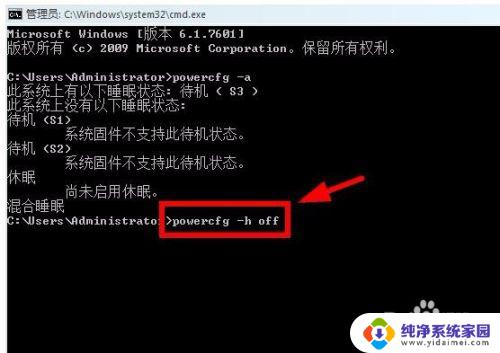
4.如果该程序或驱动是非必要的话,就将该程序或驱动卸载掉即可,要是必须的话使用其他版本的软件或驱动重新安装。
以上便是Win7睡眠模式灰色的相关内容,如果您还有不清楚的地方,可以参考小编提供的步骤进行操作,希望本文对您有所帮助。